Quando viene richiesta una posizione GPS su uno smartphone, la finestra di dialogo obbligatoria di default per chiedere l'autorizzazione all'utente si presenta come la seguente schermata.
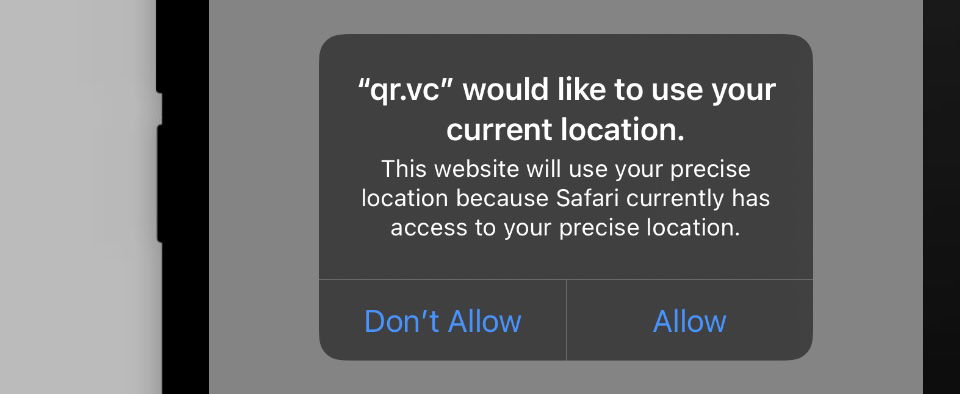 Schermata di approvazione del sistema di localizzazione GPS
Schermata di approvazione del sistema di localizzazione GPS
È molto improbabile che un utente approvi questo dialogo. Sembra che si voglia spiare la sua posizione. Tuttavia, se si fornisce all'utente una spiegazione in anticipo del motivo per cui si sta richiedendo la sua posizione e gli si offre un incentivo, ci sono maggiori possibilità che invii la sua posizione. In questa esercitazione imparerete a scrivere il vostro testo, a visualizzare un messaggio dipendente dal Paese e a impostare parametri avanzati per offrire una schermata di dialogo completamente personalizzata quando l'utente scansiona un codice QR e gli viene chiesto il permesso di inviare la sua posizione.
È molto più probabile che un utente trasmetta la propria posizione se gli si chiede il permesso in anticipo e gli si spiega perché i suoi dati di localizzazione dovrebbero essere interrogati.
Se non si è certi che l'esatta posizione GPS aggiunga davvero valore alla campagna, si dovrebbe considerare di non utilizzare questa funzione. Aumenta l'attrito e può portare a una percentuale più elevata di rinunce dopo la scansione del codice QR.
Guida passo passo per personalizzare le impostazioni del GPS
1. Accedere al proprio account
L'impostazione di una finestra di dialogo personalizzata è possibile solo nei nostri piani a pagamento.
2. Andare alle impostazioni dell'utente
Andare alla sezione delle impostazioni del proprio Account e poi alla sezione GPS Tracking Dialog. Qui è possibile personalizzare completamente i contenuti e il funzionamento della funzione GPS nel proprio account.
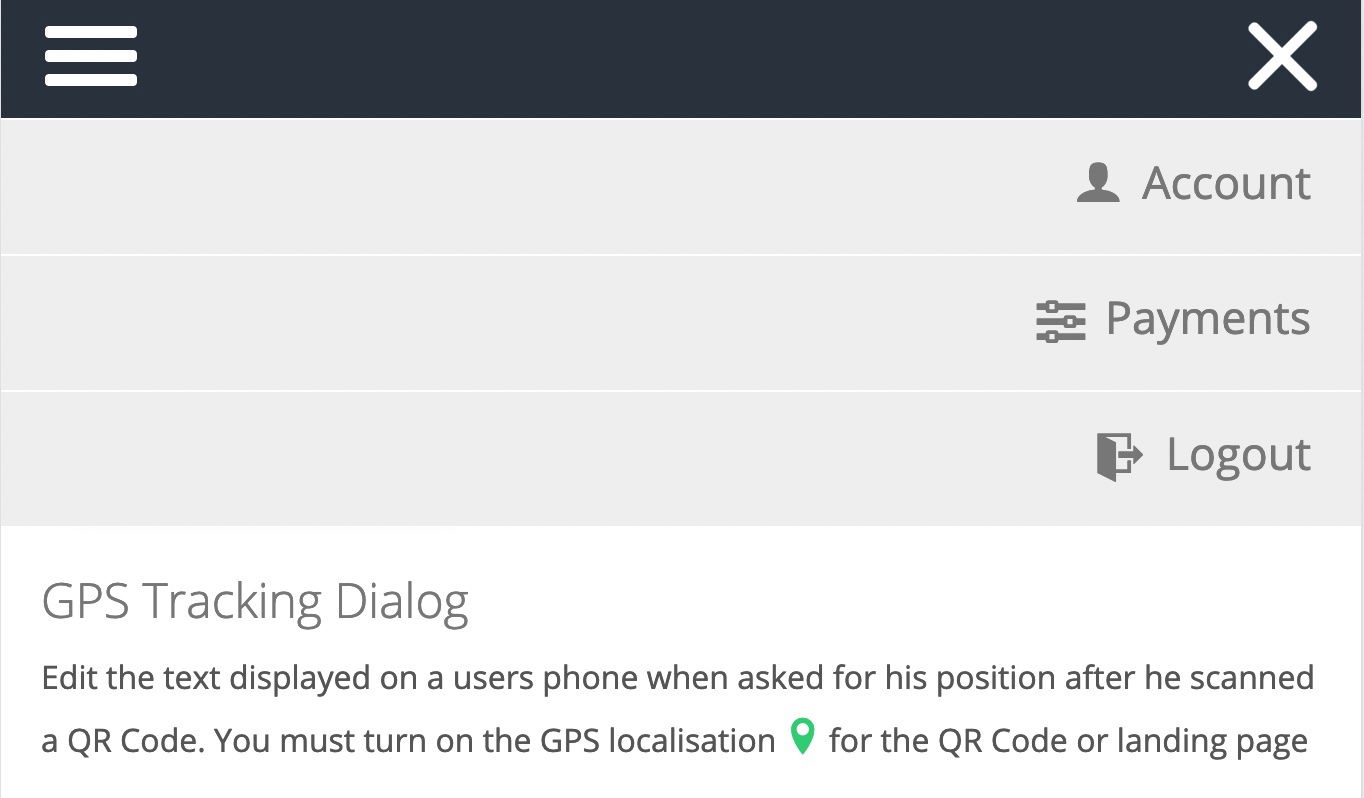 Sezione Impostazioni account e dialogo GPS
Sezione Impostazioni account e dialogo GPS
3. Scrivete i vostri testi per la finestra di dialogo del tracciamento GPS
È possibile lasciare questa sezione così com'è e verranno visualizzati i messaggi predefiniti.
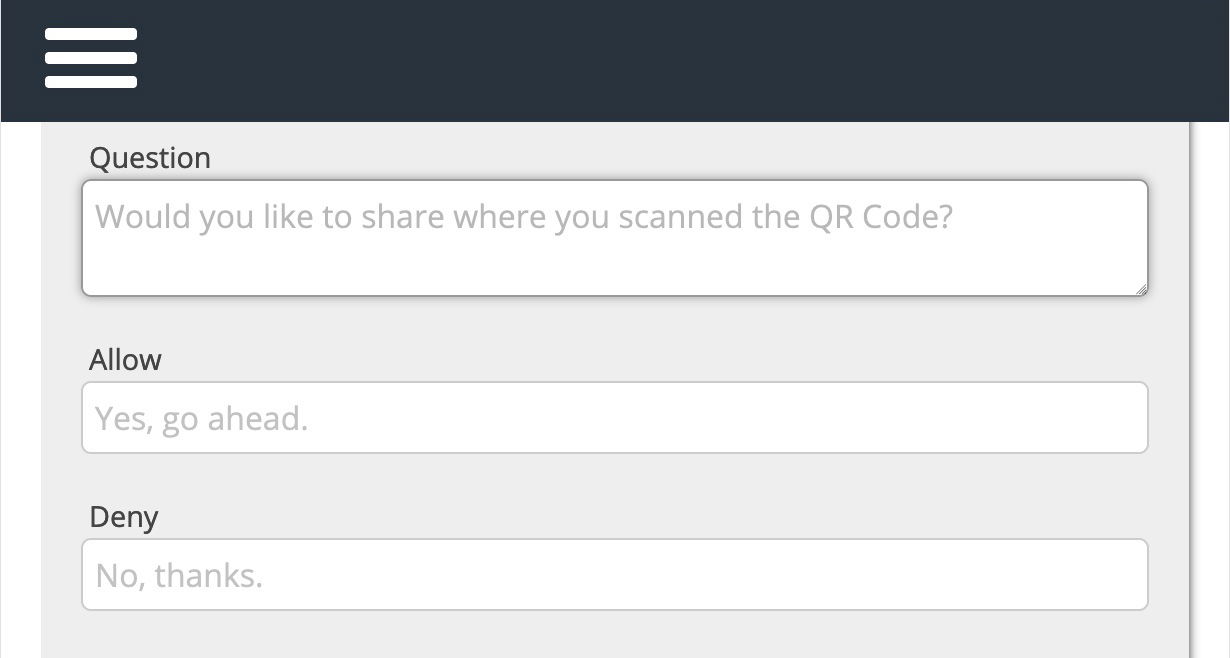 Campi di input per il testo personalizzato nella finestra di dialogo del GPS
Campi di input per il testo personalizzato nella finestra di dialogo del GPS
4. Creare messaggi diversi per i vari paesi
È possibile visualizzare un messaggio predefinito o testi diversi a seconda del Paese da cui viene scansionato il codice QR. A seconda del Paese possono essere applicate normative diverse e questo vi permetterà di perfezionare il messaggio.
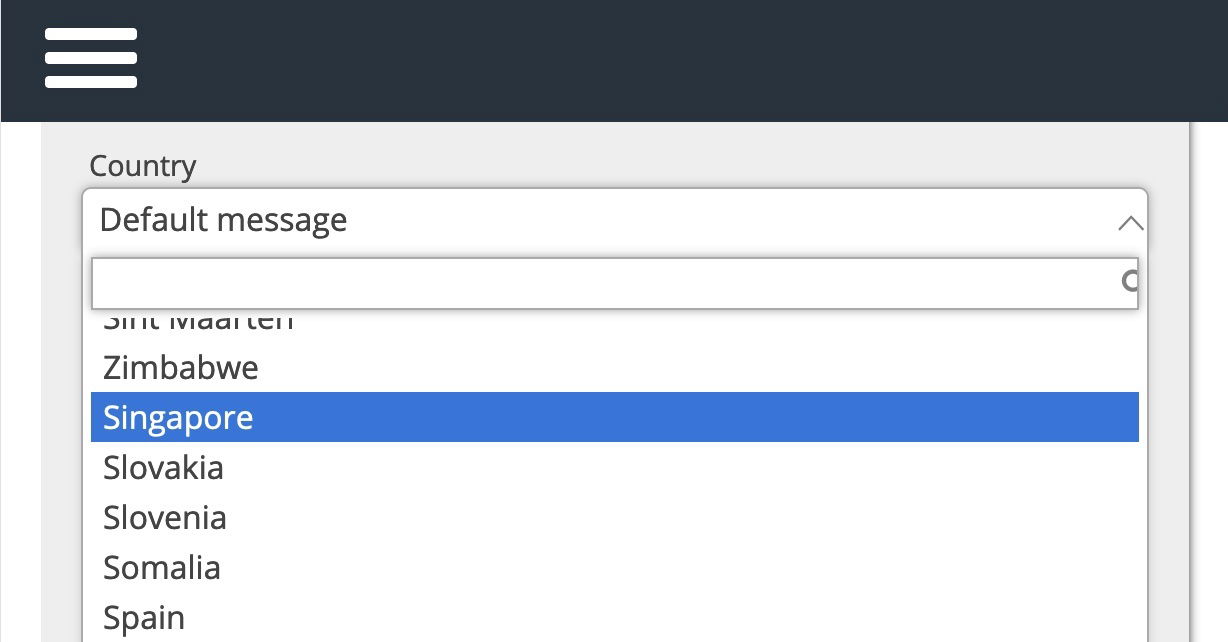 Selettore del paese per i messaggi personalizzati
Selettore del paese per i messaggi personalizzati
5. Disattivare facoltativamente la finestra di dialogo di tracciamento
Prima che l'utente richieda la posizione, appare la finestra di dialogo di cui sopra. Se si chiede all'utente l'autorizzazione in anticipo e si spiega il motivo per cui i suoi dati sulla posizione devono essere interrogati, è più probabile che l'utente trasmetta la sua posizione.
È possibile disattivare la finestra di dialogo GPS personalizzata in qualsiasi momento. Tuttavia, in ogni caso, il browser ha bisogno dell'autorizzazione dell'utente, vedi W3C privacy e visualizzerà una finestra di dialogo interna al sistema. La semplice visualizzazione di una semplice finestra di dialogo di sistema non informativa renderà l'utente sospettoso e sarà improbabile che invii la sua posizione. Pertanto, si consiglia di lasciare questa opzione attivata.
6. Aggiungi un indirizzo postale alla scansione se disponibile
Quando viene recuperata la posizione GPS (longitudine/latitudine), è possibile cercare anche la città, la regione, il codice postale e la via, compreso il numero civico (se disponibile). Per fare ciò è necessario ottenere una chiave API di Google e inserirla nella finestra di dialogo sottostante.
Nota: quando questa opzione è abilitata, il reindirizzamento all'URL di destinazione è rallentato di almeno 250 ms, perché il Google Geocode API viene interrogato per primo.
7. Lancia il messaggio a tutto schermo o in cima alla pagina
Quando lo schermo intero è attivato, l'utente vede prima la finestra di dialogo del GPS e poi viene reindirizzato alla pagina di destinazione originale. Quando è disattivato, la finestra di dialogo viene visualizzata nella parte superiore del display insieme alla pagina di destinazione caricata in un iframe.
8. Inviare la posizione come parametro URL sul reindirizzamento
Se si attiva questa opzione, la posizione GPS verrà inviata all'URL di destinazione tramite parametri di query. Ciò consente al sito web di destinazione di recuperare la posizione per un'ulteriore elaborazione.